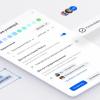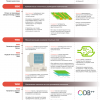После перехода с Google (Gmail, Контакты, Календарь) на MS Exchange и Outlook мне больше всего не хватало календаря «Дни рождения и мероприятия контактов», в котором автоматически создавались одноименные события из адресной книги. Стандартная функция Outlook создания записи о дне рождения при редактировании контакта меня не устроила, т.к. все новые контакты с датами рождений и юбилеями, как правило, создаются в мобильном телефоне аккаунта, подключенного к Exchange по протоколу ActiveSync. А при таком способе ввода данных никакие записи в календаре не создаются.
Поэтому был написан VBA скрипт (т.к. ни одно бесплатное решение, найденное в интернете, мне не подошло по функционалу), который делает следующее:
— пересохраняет даты рождений и юбилеи всех контактов адресной книги (таким образом, нативной функцией Outlook в основом календаре создаются записи о днях рождениях и юбилеях контактов);
— перемещает все записи о таких событиях из стандартного календаря в указанный пользователем (чтобы не засорять и без того перегруженный записями основной календарь);
— исправляет записи контактов «Хранить как» (как известно, iOS и Android некорректно работают с этим полем в аккаунтах Microsoft Exchange) следующим образом: если поле «Имя» или «Фамилия» содержат какие-то значения, то «Хранить как» примет значение «Имя Фамилия», в противном случае — «Организация» (это особенно полезно, если сохраняешь названия служб и всякого рода контор в поле «Организация», а не «Имя», как, например, «Доставка Пиццы»).
Для того, чтобы заработал такой алгоритм, никакой дополнительный софт не нужно устанавливать.
Нужно выполнить всего-лишь 2 действия: разрешить выполнение неподписанных макросов и скопировать сам скрипт через буфер обмена (CTRL-C, CTRL-V) в Outlook.
Чтобы разрешить выполнение неподписанных макросов,
1. В Outlook войдите в Файл -> Параметры -> Центр управления безопасностью -> Параметры центра управления безопасностью:
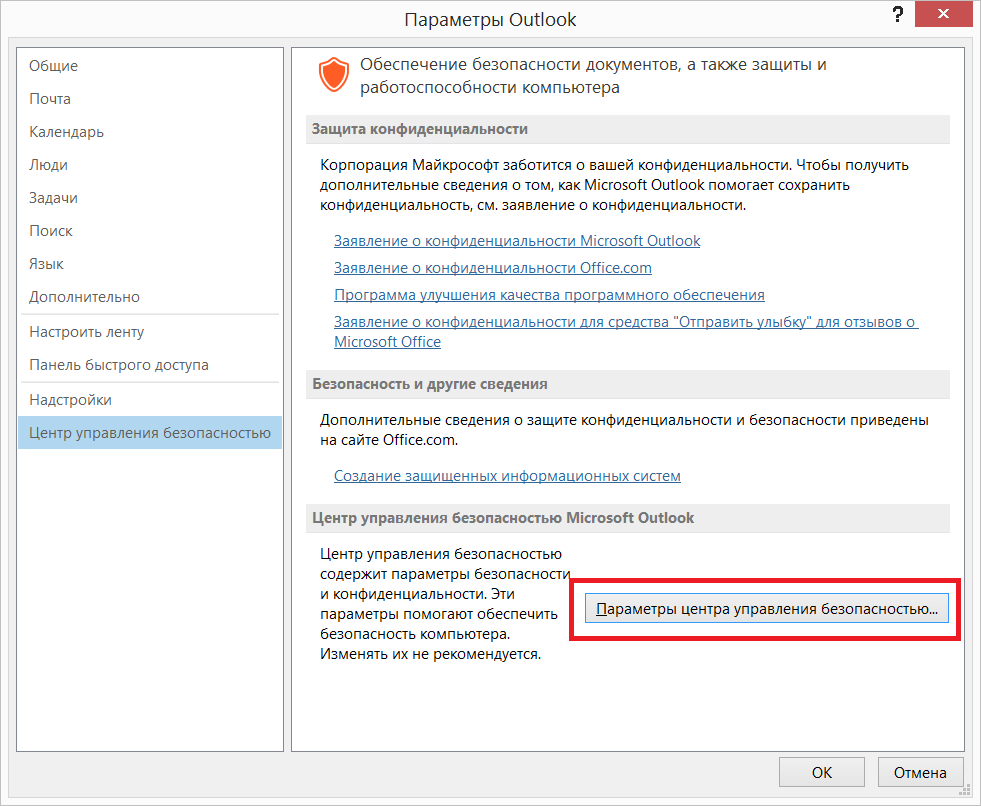
2. Параметры макросов -> выбрать «Уведомления для всех макросов»:
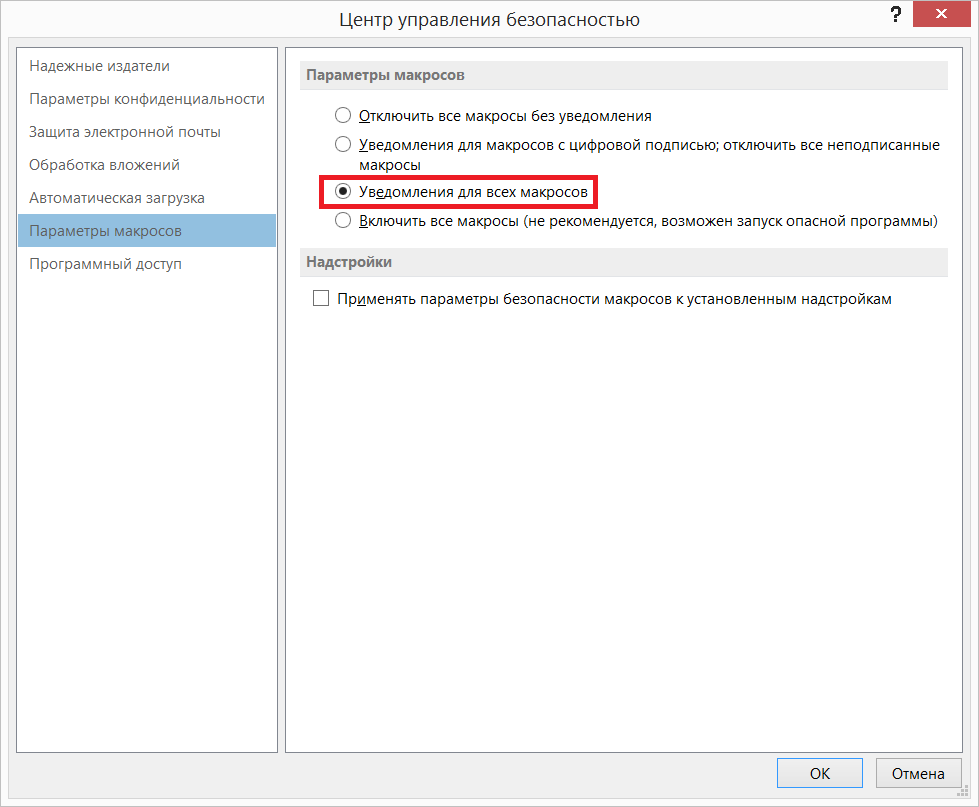
Следующим шагом нужно вставить тело самого скрипта (макроса) в Outlook.
Для этого в Outlook нажимаем ALT-F11 — попадаем в редактор Microsoft Visual Basic for Applications -> в разделе «Project» выбираем «ThisOutlookSession»:
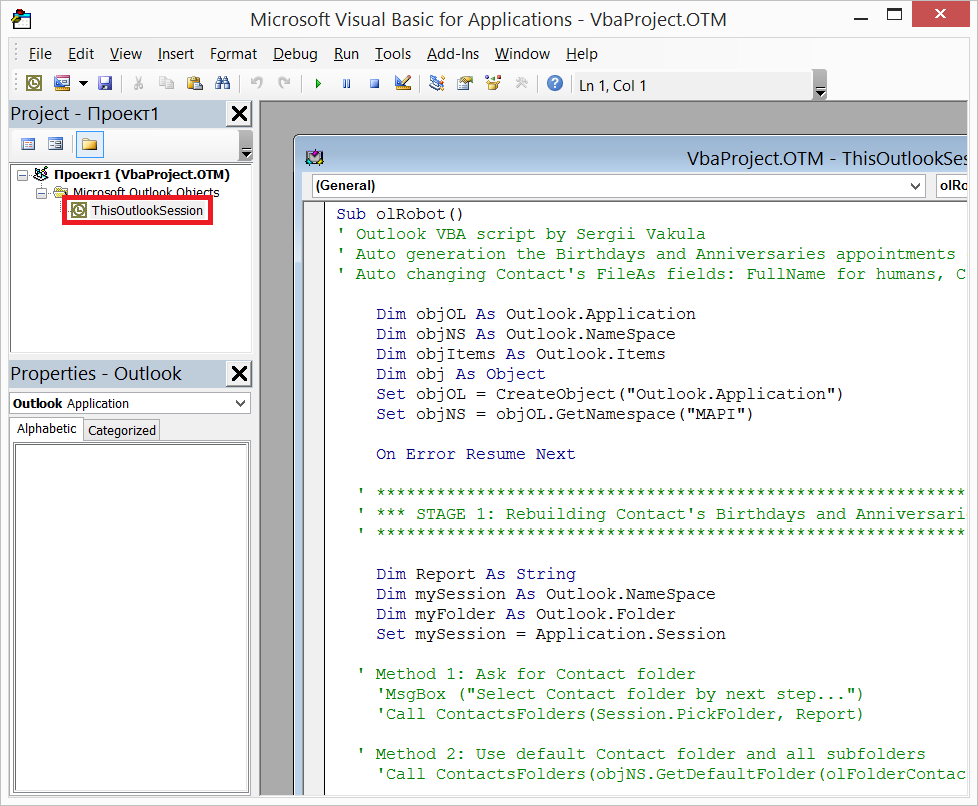
И в открывшееся окно вставляем скрипт:
Sub olRobot()
' Outlook VBA script by Sergii Vakula
' Auto generation the Birthdays and Anniversaries appointments of all Contact folders to a specific calendar
' Auto changing Contact's FileAs fields: FullName for humans, CompanyName for companies
Dim objOL As Outlook.Application
Dim objNS As Outlook.NameSpace
Dim objItems As Outlook.Items
Dim obj As Object
Set objOL = CreateObject("Outlook.Application")
Set objNS = objOL.GetNamespace("MAPI")
On Error Resume Next
' *****************************************************************************************************
' *** STAGE 1: Rebuilding Contact's Birthdays and Anniversaries to the main calendar, fixing FileAs ***
' *****************************************************************************************************
Dim Report As String
Dim mySession As Outlook.NameSpace
Dim myFolder As Outlook.Folder
Set mySession = Application.Session
' Method 1: Ask for Contact folder
'MsgBox ("Select Contact folder by next step...")
'Call ContactsFolders(Session.PickFolder, Report)
' Method 2: Use default Contact folder and all subfolders
'Call ContactsFolders(objNS.GetDefaultFolder(olFolderContacts), Report)
' Method 3: Use all Contact folders
For Each myFolder In mySession.Folders
Call ContactsFolders(myFolder, Report)
Next
' ***************************************************************************************
' *** STAGE 2: Moving Birthdays and Anniversaries appointments to a specific calendar ***
' ***************************************************************************************
Dim objCalendar As Outlook.AppointmentItem
Dim objCalendarFolder As Outlook.MAPIFolder
Dim cAppt As AppointmentItem
Dim moveCal As AppointmentItem
Dim pattern As RecurrencePattern
Set objCalendarFolder = objNS.GetDefaultFolder(olFolderCalendar)
bodyMessage = "This is autocreated appointment"
' Method 1: Ask for specific calendar folder for birthdays and anniversaries
MsgBox ("Select Birthdays and Anniversaries Calendar folder by next step...")
Set newCalFolder = Session.PickFolder
' Method 2: Use pre-assigned calendar folder for birthdays and anniversaries
'Set newCalFolder = GetFolderPath("display name in folder listCalendarBirthdays and Anniversaries")
'Set newCalFolder = GetFolderPath("\me@about.comCalendarBirthdays and Anniversaries")
For i = newCalFolder.Items.Count To 1 Step -1
Set obj = newCalFolder.Items(i)
If obj.Class = olAppointment And _
obj.GetRecurrencePattern.RecurrenceType = olRecursYearly And _
obj.AllDayEvent And _
obj.Body = bodyMessage Then
Set objCalendar = obj
objCalendar.Delete
End If
Err.Clear
Next
For i = objCalendarFolder.Items.Count To 1 Step -1
Set obj = objCalendarFolder.Items(i)
If obj.Class = olAppointment And _
obj.GetRecurrencePattern.RecurrenceType = olRecursYearly And _
obj.AllDayEvent And _
(Right(obj.Subject, 11) = "'s Birthday" Or Right(obj.Subject, 14) = "'s Anniversary" Or _
Right(obj.Subject, 13) = "День рождения" Or Right(obj.Subject, 9) = "Годовщина") Then
Set objCalendar = obj
Set cAppt = Application.CreateItem(olAppointmentItem)
With cAppt
.Subject = objCalendar.Subject
.Start = objCalendar.Start
.Duration = objCalendar.Duration
.AllDayEvent = True
.Body = bodyMessage
.ReminderSet = False
.BusyStatus = olFree
End With
Set pattern = cAppt.GetRecurrencePattern
pattern.RecurrenceType = olRecursYearly
cAppt.Save
objCalendar.Delete
Set moveCal = cAppt.Move(newCalFolder)
'moveCal.Categories = "moved"
moveCal.Save
End If
Err.Clear
Next
Set objOL = Nothing
Set objNS = Nothing
Set obj = Nothing
Set objContact = Nothing
Set objItems = Nothing
Set objCalendar = Nothing
Set objCalendarFolder = Nothing
Set cAppt = Nothing
Set moveCal = Nothing
Set pattern = Nothing
Set mySession = Nothing
Set myFolder = Nothing
MsgBox ("Completed!" & vbCrLf & vbCrLf & "All Contact's FileAs were fixed." & vbCrLf & "All Birthdays and Anniversaries appointments were re-created." & vbCrLf & vbCrLf & "Contact folders that been processed:" & vbCrLf & Report & vbCrLf & "Calendar for Birhdays and Anniversaries:" & vbCrLf & newCalFolder.FolderPath & vbCrLf & vbCrLf & "Have a nice day!")
End Sub
Function GetFolderPath(ByVal FolderPath As String) As Outlook.Folder
Dim oFolder As Outlook.Folder
Dim FoldersArray As Variant
Dim i As Integer
On Error GoTo GetFolderPath_Error
If Left(FolderPath, 2) = "\" Then
FolderPath = Right(FolderPath, Len(FolderPath) - 2)
End If
FoldersArray = Split(FolderPath, "")
Set oFolder = Application.Session.Folders.Item(FoldersArray(0))
If Not oFolder Is Nothing Then
For i = 1 To UBound(FoldersArray, 1)
Dim SubFolders As Outlook.Folders
Set SubFolders = oFolder.Folders
Set oFolder = SubFolders.Item(FoldersArray(i))
If oFolder Is Nothing Then
Set GetFolderPath = Nothing
End If
Next
End If
Set GetFolderPath = oFolder
Exit Function
GetFolderPath_Error:
Set GetFolderPath = Nothing
Exit Function
End Function
Private Sub ContactsFolders(CurrentFolder As Outlook.Folder, Report As String)
Dim objItems As Outlook.Items
Dim obj As Object
Dim objContact As Outlook.ContactItem
Dim strFileAs As String
Dim SubFolder As Outlook.Folder
Dim SubFolders As Outlook.Folders
Set SubFolders = CurrentFolder.Folders
If CurrentFolder.DefaultItemType = 2 Then
Report = Report & CurrentFolder.FolderPath & vbCrLf
Set objItems = CurrentFolder.Items
For Each obj In objItems
If obj.Class = olContact Then
Set objContact = obj
With objContact
.Display
If .FullName = "" Then
strFileAs = .CompanyName
Else
strFileAs = .FullName
End If
.FileAs = strFileAs
mybirthday = .Birthday
myanniversary = .Anniversary
.Birthday = Now
.Anniversary = Now
.Birthday = mybirthday
.Anniversary = myanniversary
.Save
.Close 0
End With
End If
Err.Clear
Next
End If
For Each SubFolder In SubFolders
Call ContactsFolders(SubFolder, Report)
Next
Set SubFolder = Nothing
Set SubFolders = Nothing
End Sub
Сохраняем, закрываем редактор и возвращаемся в Outlook.
Все, что нам остается — выполнить этот скрипт. Для этого нажимаем ALT-F8, выбираем «ThisOutlookSession.olRobot» и нажимаем кнопку «Выполнить»:
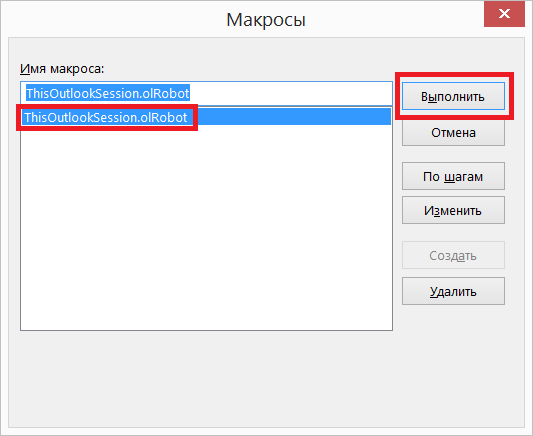
В процессе работы скрипта откроется диалоговое окно с предложением указать, в какой именно календарь помещать записи о днях рождений и юбилеях контактов «Select Birthdays and Anniversaries Calendar folder by next step»:
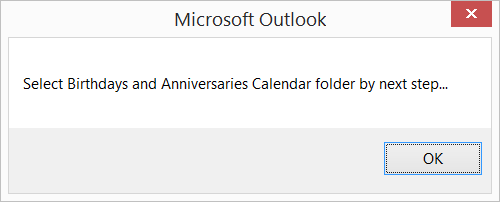

Опытные пользователи, обратите внимание на разные методы получения первичной информации в теле скрипта.
Если у вас были некорректные записи о таких событиях в основном календаре — запустите этот скрипт второй раз, он исправит их.
Теперь достаточно запустить его нажатием ALT-F8 для того, чтобы ваш календарь выглядел как конфетка.
Enjoy!
Автор: snvakula